Gestionar consultas guardadas
En este documento se describe cómo gestionar las consultas guardadas y las consultas guardadas clásicas, así como los metadatos de las consultas guardadas en Dataplex Universal Catalog.
Las consultas guardadas son recursos de código de BigQuery Studio con la tecnología de Dataform.
Antes de empezar
Durante la migración, puedes definir permisos de gestión de identidades y accesos en las consultas clásicas públicas o de proyecto guardadas, crear o seleccionar una consulta guardada de BigQuery Studio y conceder permisos de gestión de identidades y accesos a esa consulta guardada.
Durante la migración de consultas guardadas públicas o de proyectos clásicos a consultas guardadas de BigQuery Studio, selecciona una consulta guardada de BigQuery Studio para copiar los permisos que se le hayan concedido a las consultas guardadas migradas.
Roles obligatorios
Para obtener los permisos que necesitas para gestionar consultas guardadas, pide a tu administrador que te conceda los siguientes roles de gestión de identidades y accesos en el proyecto en el que quieras gestionar consultas guardadas:
-
Para gestionar las consultas guardadas de BigQuery Studio en la consola de Google Cloud :
-
Usuario de tareas de BigQuery (
roles/bigquery.jobUser) -
Usuario con acceso a sesiones de lectura de BigQuery (
roles/bigquery.readSessionUser) -
Propietario del código (
roles/dataform.codeOwner)
-
Usuario de tareas de BigQuery (
-
Para gestionar las consultas guardadas de BigQuery Studio mediante la API BigQuery:
Propietario del código (
roles/dataform.codeOwner) -
Para migrar las consultas guardadas clásicas de un proyecto a las consultas guardadas de BigQuery Studio, sigue estos pasos:
Administrador de BigQuery Studio (
roles/bigquery.studioAdmin) -
Para permitir que los usuarios autenticados vean las consultas de acceso público, sigue estos pasos:
Visor de código (
roles/dataform.codeViewer)
Para obtener más información sobre cómo conceder roles, consulta el artículo Gestionar acceso a proyectos, carpetas y organizaciones.
Estos roles predefinidos contienen los permisos necesarios para gestionar las consultas guardadas. Para ver los permisos exactos que se necesitan, despliega la sección Permisos necesarios:
Permisos obligatorios
Para gestionar las consultas guardadas, se necesitan los siguientes permisos:
-
Para gestionar las consultas guardadas de BigQuery Studio en la consola de Google Cloud BigQuery
bigquery.config.get, bigquery.jobs.create, dataform.locations., resourcemanager.projects.get, resourcemanager.projects.list, bigquery.readsessions., dataform.repositories., dataform.workspaces., sigue estos pasos:bigquery.config.get, bigquery.jobs.create, dataform.locations., resourcemanager.projects.get, resourcemanager.projects.list, bigquery.readsessions., dataform.repositories., dataform.workspaces. -
Para gestionar las consultas guardadas de BigQuery Studio mediante la API de BigQuery, sigue estos pasos:
dataform.locations., dataform.repositories., dataform.workspaces.*, resourcemanager.projects.get, resourcemanager.projects.list -
Para migrar las consultas clásicas guardadas de un proyecto a las consultas guardadas de BigQuery Studio, sigue estos pasos:
bigquery.savedqueries.get, bigquery.savedqueries.list, bigquery.savedqueries.update, bigquery.savedqueries.delete, bigquery.savedqueries.create -
Para permitir que los usuarios autenticados vean las consultas de acceso público, sigue estos pasos:
dataform.locations.*, dataform.repositories.computeAccessTokenStatus, dataform.repositories.fetchHistory, dataform.repositories.fetchRemoteBranches, dataform.repositories.get, dataform.repositories.getIamPolicy, dataform.repositories.list, dataform.repositories.queryDirectoryContents, dataform.repositories.readFile, dataform.workspaces.fetchFileDiff, dataform.workspaces.fetchFileGitStatuses, dataform.workspaces.fetchGitAheadBehind. dataform.workspaces.get, dataform.workspaces.getIamPolicy, dataform.workspaces.list, dataform.workspaces.queryDirectoryContents, dataform.workspaces.readFile, dataform.workspaces.searchFiles, resourcemanager.projects.get, resourcemanager.projects.list
También puedes obtener estos permisos con roles personalizados u otros roles predefinidos.
Para obtener más información sobre la gestión de identidades y accesos de BigQuery, consulta el artículo sobre el control de acceso con la gestión de identidades y accesos.
Para gestionar los metadatos de las consultas guardadas en Dataplex Universal Catalog, asegúrate de que tienes los roles de Dataplex Universal Catalog y el permiso dataform.repositories.get necesarios.
Compartir consultas guardadas
Para compartir una consulta guardada con un usuario, primero debes darle acceso a la consulta guardada y añadirlo a un rol de gestión de identidades y accesos adecuado. A continuación, genera un enlace a la consulta guardada y compártelo con el usuario.
Los usuarios con los que compartas una consulta solo verán la versión más reciente de la consulta. Los cambios guardados automáticamente que no hayas guardado explícitamente no aparecerán en la consulta compartida.
En la consola de Google Cloud , ve a la página BigQuery.
En el panel de la izquierda, haz clic en Explorador:

Si no ves el panel de la izquierda, haz clic en Ampliar panel de la izquierda para abrirlo.
En el panel Explorador, expande tu proyecto y haz clic en Consultas.
Busca y haz clic en la consulta guardada a la que quieras conceder acceso. Puedes usar la función de búsqueda o los filtros para encontrar tu consulta.
Haz clic en Compartir y, a continuación, en Gestionar permisos.
En el panel Gestionar permisos, haz clic en Añadir usuario o grupo.
En el campo New principals (Nuevos principales), introduce un principal.
En la lista Rol, selecciona uno de los siguientes roles:
- Propietario del código: puede realizar cualquier acción en la consulta guardada, como eliminarla o compartirla.
- Editor de código: puede editar la consulta.
- Visor de código: puede ver la consulta.
Opcional: Para ver una lista completa de roles y ajustes avanzados para compartir, haz clic en Compartir de forma avanzada.
Haz clic en Guardar.
Para volver a la información de la consulta guardada, haz clic en Cerrar.
Para generar un enlace a la consulta guardada, haz clic en Compartir y, a continuación, en Obtener enlace.
El enlace se copiará en el portapapeles.
Conceder acceso público a una consulta guardada
Para conceder acceso público a una consulta guardada de BigQuery Studio, asigna el rol Lector de código (roles/dataform.codeViewer) a la consulta guardada para la entidad de seguridad allAuthenticatedUsers.
Cuando asignas un rol de gestión de identidades y accesos a la allAuthenticatedUsersentidad,
se concede ese rol a las cuentas de servicio y a todos los usuarios de Internet que se hayan autenticado con una cuenta de Google. Esto incluye las cuentas que no están conectadas a una cuenta de Google Workspace o a un dominio de Cloud Identity, como las cuentas personales de Gmail. No se incluyen los usuarios que no están autenticados, como los visitantes anónimos. Para obtener más información, consulta Todos los usuarios autenticados.
Por ejemplo, si concede el rol Lector de código a allAuthenticatedUsers
en la consulta guardada sales, todas las cuentas de servicio
y los usuarios de Internet que se hayan autenticado con una cuenta de Google tendrán
acceso de solo lectura a la consulta guardada sales.
Para conceder acceso público a una consulta guardada de BigQuery Studio, sigue estos pasos:
En la consola de Google Cloud , ve a la página BigQuery.
En el panel de la izquierda, haz clic en Explorador:

Si no ves el panel de la izquierda, haz clic en Ampliar panel de la izquierda para abrirlo.
En el panel Explorador, expande tu proyecto y haz clic en Consultas.
Busca y haz clic en la consulta guardada a la que quieras conceder acceso público. Puedes usar la función de búsqueda o los filtros para encontrar tu consulta.
Haz clic en Ver acciones junto a la consulta guardada y, a continuación, en Compartir > Gestionar permisos.
En el panel Gestionar permisos, haz clic en Añadir usuario o grupo.
En el campo Nuevos directores, introduce
allAuthenticatedUsers.En la lista Rol, selecciona el rol Lector de código.
Haz clic en Guardar.
Para volver a la información de la consulta guardada, haz clic en Cerrar.
Impedir el acceso público a las consultas guardadas
Para asegurarte de que no se conceda acceso público a ninguna consulta guardada de BigQuery Studio, restringe el principal allAuthenticatedUsers en tu proyecto.
Para restringir allAuthenticatedUsers en tu proyecto, puedes definir la política de iam.allowedPolicyMemberDomains y quitar allAuthenticatedUsers de la lista de allowed_values.
Cuando restringe allAuthenticatedUsers en la política iam.allowedPolicyMemberDomains, la entidad de seguridad allAuthenticatedUsers no se puede usar en ninguna política de gestión de identidades y accesos de su proyecto, lo que impide conceder acceso público a todos los recursos, incluidas las consultas guardadas de BigQuery Studio.
Para obtener más información sobre la política de iam.allowedPolicyMemberDomains y las instrucciones para configurarla, consulta el artículo Restringir identidades por dominio.
Definir región predeterminada
Si es la primera vez que creas un recurso de código, debes definir la región predeterminada para los recursos de código. No puedes cambiar la región de un recurso de código después de crearlo.
Todos los recursos de código de BigQuery Studio usan la misma región predeterminada. Para definir la región predeterminada de los recursos de código, sigue estos pasos:
Ve a la página BigQuery.
En el panel Explorador, busca el proyecto en el que hayas habilitado los recursos de código.
Haz clic en Ver acciones junto al proyecto y, a continuación, en Cambiar mi región de código predeterminada.
En Región, seleccione la región que quiera usar para los recursos de código.
Haz clic en Seleccionar.
Para ver una lista de las regiones admitidas, consulta Ubicaciones de BigQuery Studio.
Ver todas las consultas guardadas
Para ver una lista de todas las consultas guardadas de tu proyecto, sigue estos pasos:
En la consola de Google Cloud , ve a la página BigQuery.
En el panel de la izquierda, haz clic en Explorador:

En el panel Explorador, haga clic en Ver acciones junto a Consultas y, a continuación, haga una de las siguientes acciones:
- Para abrir la lista en la pestaña actual, haz clic en Mostrar todo.
- Para abrir la lista en una pestaña nueva, haz clic en Mostrar todo en > Nueva pestaña.
- Para abrir la lista en una pestaña dividida, haz clic en Mostrar todo en > Pestaña dividida.
Ver los metadatos de una consulta guardada
Para ver los metadatos de una consulta guardada, haz lo siguiente:
En la consola de Google Cloud , ve a la página BigQuery.
En el panel de la izquierda, haz clic en Explorador:

En el panel Explorador, expande tu proyecto y haz clic en Consultas.
Busca y haz clic en la consulta guardada de la que quieras ver los metadatos.
Haz clic en Información Detalles para ver información sobre la consulta guardada, como la región que usa y la fecha en la que se modificó por última vez.
Trabajar con versiones de consultas guardadas
Puedes crear una consulta guardada dentro o fuera de un repositorio. El control de versiones de las consultas guardadas se gestiona de forma diferente en función de dónde se encuentren.
Control de versiones de consultas guardadas en repositorios
Los repositorios son repositorios de Git que se encuentran en BigQuery o en un proveedor externo. Puedes usar espacios de trabajo en los repositorios para controlar las versiones de las consultas guardadas. Para obtener más información, consulta Usar el control de versiones con un archivo.
Control de versiones de consultas guardadas fuera de los repositorios
En las siguientes secciones se explica cómo ver, comparar y restaurar versiones de una consulta guardada.
Ver versiones de consultas guardadas
Para ver las versiones de una consulta guardada, sigue estos pasos:
En la consola de Google Cloud , ve a la página BigQuery.
En el panel de la izquierda, haz clic en Explorador:

En el panel Explorador, expande tu proyecto y haz clic en Consultas.
Haga clic en el nombre de la consulta guardada cuyo historial de versiones quiera ver.
Haga clic en Historial de versiones para ver una lista de las versiones de la consulta guardada en orden descendente por fecha.
Comparar versiones de consultas guardadas
Para comparar versiones de una consulta guardada, siga estos pasos:
En la consola de Google Cloud , ve a la página BigQuery.
En el panel de la izquierda, haz clic en Explorador:

En el panel Explorador, expande tu proyecto y haz clic en Consultas.
Haga clic en el nombre de la consulta guardada de la que quiera comparar la información de la versión.
Haz clic en Historial de versiones.
Haga clic en Ver acciones junto a una versión de consulta guardada y, a continuación, en Comparar. Se abre el panel de comparación, donde se compara la versión de la consulta guardada que has seleccionado con la consulta actual.
Opcional: La consulta actual también muestra los cambios guardados automáticamente. Para guardar estos cambios de forma explícita, haz clic en Sobrescribir.
Opcional: Para comparar las versiones en línea en lugar de en paneles independientes, haz clic en Comparar y, a continuación, en En línea.
Restaurar una versión de una consulta guardada
Restaurar desde el panel de comparación te permite comparar la versión anterior de la consulta guardada con la actual antes de decidir si quieres restaurarla.
En el panel de la izquierda, haz clic en Explorador:

En el panel Explorador, expande tu proyecto y haz clic en Consultas.
Haz clic en el nombre de la consulta guardada de la que quieras restaurar una versión anterior.
Haz clic en Historial de versiones.
Haga clic en Ver acciones junto a la versión de la consulta guardada que quiera restaurar y, a continuación, haga clic en Comparar. Se abrirá el panel de comparación, donde se comparará la versión de la consulta guardada que hayas seleccionado con la versión más reciente, incluidos los cambios guardados automáticamente.
Si quieres restaurar la versión anterior de la consulta guardada después de la comparación, haz clic en Restaurar.
Haz clic en Confirmar.
Abrir consultas guardadas en Hojas vinculadas
Para abrir una consulta guardada en Hojas vinculadas, sigue estos pasos:
En la Google Cloud consola, ve a la página BigQuery.
En el panel de la izquierda, haz clic en Explorador:

En el panel Explorador, expande tu proyecto y haz clic en Consultas. Busca la consulta guardada que quieras abrir en Hojas vinculadas.
Haz clic en Abrir acciones junto a la consulta guardada y, a continuación, haz clic en Abrir en > Hojas conectadas.
También puedes hacer clic en el nombre de la consulta guardada para abrirla en el panel de detalles y, a continuación, en Abrir en > Hojas conectadas.
Descargar consultas guardadas
Para descargar una consulta guardada, siga estos pasos:
En la consola de Google Cloud , ve a la página BigQuery.
En el panel de la izquierda, haz clic en Explorador:

En el panel Explorador, expande tu proyecto y haz clic en Consultas.
Haz clic en el nombre de una consulta guardada para abrirla.
Haz clic en Descargar.
Eliminar consultas guardadas
Para eliminar una consulta guardada, siga estos pasos:
En la consola de Google Cloud , ve a la página BigQuery.
En el panel de la izquierda, haz clic en Explorador:

En el panel Explorador, expande tu proyecto y haz clic en Consultas.
Busca la consulta guardada que quieras eliminar.
Haz clic en Abrir acciones junto a la consulta guardada y, a continuación, en Eliminar.
Para confirmar la eliminación, escribe
deleteen el cuadro de diálogo.Haz clic en Eliminar.
Consultas guardadas clásicas
En las secciones siguientes se explica cómo gestionar las consultas guardadas clásicas.
Compartir consultas clásicas guardadas
Puedes compartir consultas guardadas clásicas a las que hayas dado visibilidad de proyecto o pública. La visibilidad del proyecto permite que las entidades con los permisos necesarios puedan ver, actualizar o eliminar la consulta. La visibilidad pública permite que cualquier persona con el enlace de la consulta pueda verla, pero no actualizarla ni eliminarla.
Para compartir una consulta guardada clásica con otros usuarios, debe generar y compartir un enlace a la consulta guardada clásica.
Para ejecutar una consulta compartida clásica, los usuarios deben tener acceso a los datos a los que accede la consulta. Para obtener más información, consulta Conceder acceso a un conjunto de datos.
Si tienes previsto compartir una consulta guardada clásica, te recomendamos que incluyas un comentario en la consulta que describa su finalidad.
En el panel de la izquierda, haz clic en categoría Explorador clásico:
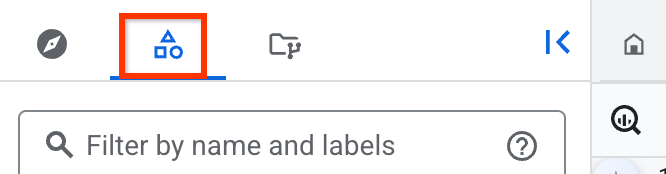
Si no ves el panel de la izquierda, haz clic en Ampliar panel de la izquierda para abrirlo.
En el panel Explorador clásico, despliega tu proyecto, haz clic en Consultas(clásico) y, a continuación, busca la consulta clásica guardada que quieras compartir.
Haga clic en Ver acciones junto a la consulta y, a continuación, en Obtener enlace.
Comparte el enlace con los usuarios a los que quieras dar acceso a la consulta.
Guardar una consulta clásica como consulta guardada
En la consola de Google Cloud , ve a la página BigQuery.
En el panel de la izquierda, haz clic en categoría Explorador clásico:
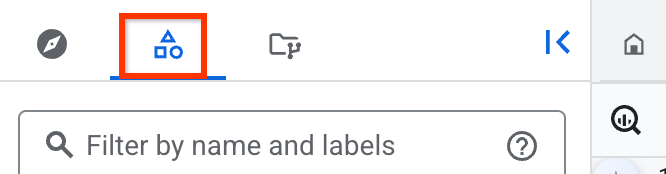
En el panel Explorador clásico, despliega tu proyecto y la carpeta Consultas(clásico) y, si es necesario, la carpeta Consultas del proyecto.
Haga clic en el nombre de una consulta guardada clásica para abrirla.
Haz clic en
 Guardar consulta (clásico) > Guardar consulta como....
Guardar consulta (clásico) > Guardar consulta como....En el cuadro de diálogo Guardar consulta, escribe un nombre y elige la ubicación de la consulta.
Haz clic en Guardar.
Migrar consultas guardadas clásicas
Para migrar por lotes las consultas guardadas clásicas, debes tener los roles necesarios. Los permisos concedidos por estos roles determinan el tipo de consultas guardadas clásicas que puedes migrar.
Puedes migrar por lotes las siguientes consultas guardadas clásicas:
- Consultas clásicas personales guardadas
- Las consultas guardadas personales de la versión clásica solo las puede ver el usuario que las crea. Se identifican con el icono . Solo los propietarios pueden migrar las consultas guardadas personales de la versión clásica.
- Consultas clásicas públicas guardadas
Las consultas guardadas clásicas públicas son visibles para cualquier persona que tenga un enlace a la consulta. Se identifican con el icono . Solo los propietarios pueden migrar las consultas clásicas públicas guardadas.
Los permisos de gestión de identidades y accesos de las consultas guardadas clásicas públicas no se corresponden con los permisos de las consultas guardadas de BigQuery Studio. Esto significa que las consultas guardadas de BigQuery Studio que se han migrado desde consultas guardadas clásicas públicas no están disponibles públicamente de forma predeterminada. Debe definir los permisos de gestión de identidades y accesos para las consultas guardadas de BigQuery Studio migradas, ya sea durante la migración o después.
Para definir los permisos de gestión de identidades y accesos de las consultas guardadas de BigQuery Studio migradas durante la migración, puedes seleccionar una consulta guardada de BigQuery Studio que tenga los permisos que quieras aplicar a las consultas guardadas migradas. BigQuery copiará los permisos concedidos en la consulta guardada de BigQuery Studio seleccionada y los aplicará a las consultas guardadas migradas. También puedes añadir manualmente los usuarios o grupos con los que quieras compartir las consultas guardadas migradas.
Si no configuras los permisos de gestión de identidades y accesos durante la migración, solo tú tendrás acceso a las consultas guardadas de BigQuery Studio migradas.
- Consultas guardadas de proyectos clásicos
Las consultas guardadas a nivel de proyecto son visibles para las entidades que tienen los permisos necesarios. Se identifican con el icono . Puedes migrar en bloque todas las consultas clásicas guardadas de tu proyecto.
Los permisos de gestión de identidades y accesos de las consultas guardadas clásicas de un proyecto no se corresponden directamente con los permisos de las consultas guardadas de BigQuery Studio. Debes definir los permisos de gestión de identidades y accesos para las consultas guardadas de BigQuery Studio migradas durante la migración o después de ella.
Para definir los permisos de gestión de identidades y accesos de las consultas guardadas de BigQuery Studio migradas durante la migración, puedes seleccionar una consulta guardada de BigQuery Studio que tenga los permisos que quieras aplicar a las consultas guardadas migradas. BigQuery copiará los permisos concedidos en la consulta guardada de BigQuery Studio seleccionada y los aplicará a las consultas guardadas migradas. También puedes añadir manualmente los usuarios o grupos con los que quieras compartir las consultas guardadas migradas.
Si no configuras los permisos de IAM durante la migración, solo tú tendrás acceso a las consultas guardadas de BigQuery Studio migradas.
Durante la migración por lotes de las consultas guardadas clásicas, BigQuery hace lo siguiente:
- Guarda todas las consultas clásicas guardadas migradas como consultas guardadas de BigQuery Studio, almacenadas en la región seleccionada.
- Convierte todas las consultas guardadas de la versión clásica que se migren en consultas guardadas de la versión clásica de solo lectura.
Después de la migración, podrá acceder a sus consultas clásicas personales, públicas y de proyecto guardadas tanto como consultas guardadas de BigQuery Studio como consultas clásicas guardadas de solo lectura.
Riesgos de migración
Después de la migración por lotes, no podrás modificar las consultas guardadas clásicas migradas. Las consultas guardadas personales, públicas y de proyectos clásicos que hayas migrado pasarán a ser de solo lectura.
BigQuery añadirá las consultas guardadas de BigQuery Studio migradas a tu proyecto Google Cloud mediante la API Dataform. Para deshacer estos cambios, debes hacer una limpieza manual.
Migrar por lotes las consultas guardadas clásicas
Para migrar en bloque las consultas guardadas clásicas de tu proyecto a las consultas guardadas de BigQuery Studio, haz lo siguiente:
En la consola de Google Cloud , ve a la página BigQuery.
En el panel de la izquierda, haz clic en categoría Explorador clásico:
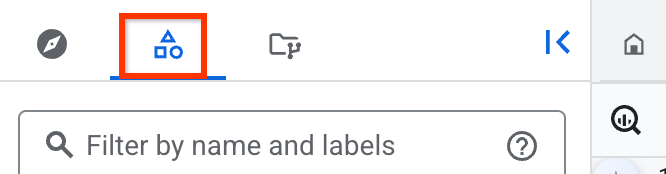
En el panel Explorador clásico, despliega tu proyecto y haz clic en Ver acciones junto a Consultas(clásico) y, a continuación, en Migrar consultas guardadas clásicas.
En el panel Migración de consultas guardadas clásicas, ve a la sección Comprobar si está todo listo para la migración y haz clic en Siguiente para confirmar que tienes los roles necesarios.
Tus permisos de gestión de identidades y accesos determinan qué tipo de consultas guardadas clásicas puedes migrar y qué secciones del panel Migración de consultas guardadas clásicas puedes ver.
En la sección Región, en el menú desplegable Región, selecciona una región en la que BigQuery almacenará las consultas guardadas migradas.
Te recomendamos que selecciones tu región predeterminada para los recursos de código de BigQuery Studio. Para obtener más información, consulta Definir la región predeterminada.
Para migrar todas tus consultas personales clásicas guardadas, en la sección Migrar consultas personales, selecciona la casilla Migrar todas las consultas personales y, a continuación, haz clic en Siguiente.
Para migrar todas las consultas públicas clásicas guardadas de tu proyecto, haz lo siguiente en la sección Migrar consultas públicas:
- Seleccione la casilla Migrar todas las consultas públicas.
- En el menú desplegable SQL, selecciona una consulta guardada de BigQuery Studio que tenga las políticas de gestión de identidades y accesos que quieras aplicar a las consultas guardadas migradas.
Opcional: Para añadir un usuario o un grupo con el que quieras compartir las consultas guardadas migradas, haz clic en Añadir usuario o grupo.
Para compartir públicamente las consultas guardadas migradas, defina
allAuthenticatedUserscomo principal y concédale el rol de lector de código. Para obtener más información, consulta Conceder acceso público.Haz clic en Siguiente.
Para migrar las consultas guardadas clásicas a nivel de proyecto, en la sección Migrar consultas de proyecto, haga lo siguiente:
- Marca la casilla Migrar todas las consultas del proyecto.
- En el menú desplegable SQL, selecciona una consulta guardada de BigQuery Studio que tenga las políticas de gestión de identidades y accesos que quieras aplicar a las consultas guardadas migradas.
- Opcional: Para añadir un usuario o un grupo con el que quieras compartir las consultas guardadas migradas, haz clic en Añadir usuario o grupo.
- Haz clic en Siguiente.
Para confirmar que entiendes los riesgos de la migración y que quieres migrar por lotes las consultas guardadas clásicas, en la sección Confirmar, en el campo Confirmar, introduce
confirmy, a continuación, haz clic en Siguiente.Haz clic en Enviar.
La migración puede tardar más de 15 minutos, en función del número de consultas que se migren.
Eliminar consultas guardadas clásicas
En la consola de Google Cloud , ve a la página BigQuery.
En el panel de la izquierda, haz clic en categoría Explorador clásico:
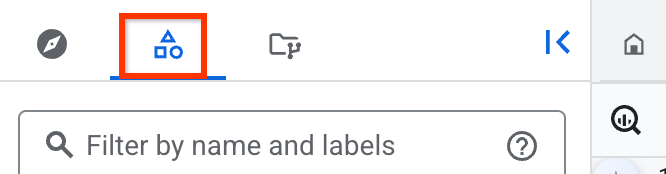
En el panel Explorador clásico, despliega tu proyecto y la carpeta Consultas(clásico) y, si es necesario, la carpeta Consultas del proyecto.
Busca la consulta guardada clásica que quieras eliminar.
Haz clic en Ver acciones junto a la consulta y, a continuación, en Eliminar.
Para confirmar la eliminación, escribe
deleteen el cuadro de diálogo.Haz clic en Eliminar.
Gestionar metadatos en Dataplex Universal Catalog
Dataplex Universal Catalog te permite almacenar y gestionar metadatos de consultas guardadas. Las consultas guardadas están disponibles en Dataplex Universal Catalog de forma predeterminada, sin necesidad de configuración adicional.
Puede usar Dataplex Universal Catalog para gestionar las consultas guardadas en todas las ubicaciones de consultas guardadas. La gestión de las consultas guardadas en Dataplex Universal Catalog está sujeta a las cuotas y los límites de Dataplex Universal Catalog y a los precios de Dataplex Universal Catalog.
Dataplex Universal Catalog recupera automáticamente los siguientes metadatos de las consultas guardadas:
- Nombre del recurso de datos
- Recurso de datos superior
- Ubicación del recurso de datos
- Tipo de recurso de datos
- Proyecto Google Cloud correspondiente
Dataplex Universal Catalog registra las consultas guardadas como entradas con los siguientes valores de entrada:
- Grupo de entradas del sistema
- El grupo de entradas del sistema
de las consultas guardadas es
@dataform. Para ver los detalles de las entradas de consultas guardadas en Dataplex Universal Catalog, debes ver el grupo de entradas del sistemadataform. Para obtener instrucciones sobre cómo ver una lista de todas las entradas de un grupo de entradas, consulta Ver los detalles de un grupo de entradas en la documentación de Dataplex Universal Catalog. - Tipo de entrada del sistema
- El tipo de entrada del sistema
de las consultas guardadas es
dataform-code-asset. Para ver los detalles de las consultas guardadas, debes consultar el tipo de entrada del sistemadataform-code-asset, filtrar los resultados con un filtro basado en aspectos y asignar el valorSQL_QUERYal campotypedel aspectodataform-code-asset. A continuación, selecciona una entrada de la consulta guardada seleccionada. Para obtener instrucciones sobre cómo ver los detalles de un tipo de entrada seleccionado, consulta el artículo Ver los detalles de un tipo de entrada de la documentación de Universal Catalog de Dataplex. Para obtener instrucciones sobre cómo ver los detalles de una entrada seleccionada, consulta la sección Ver los detalles de una entrada de la documentación de Dataplex Universal Catalog. - Tipo de aspecto del sistema
- El tipo de aspecto del sistema
de las consultas guardadas es
dataform-code-asset. Para proporcionar contexto adicional a las consultas guardadas en Dataplex Universal Catalog anotando las entradas de consultas guardadas con aspectos, consulta el tipo de aspectodataform-code-asset, filtra los resultados con un filtro basado en aspectos y define el campotypedel aspectodataform-code-assetcomoSQL_QUERY. Para obtener instrucciones sobre cómo anotar entradas con aspectos, consulta Gestionar aspectos y enriquecer metadatos en la documentación de Dataplex Universal Catalog. - Tipo
- El tipo de las consultas guardadas es
SQL_QUERY. Este tipo le permite filtrar consultas guardadas en el tipo de entrada del sistemadataform-code-assety en el tipo de aspectodataform-code-assetmediante laaspect:dataplex-types.global.dataform-code-asset.type=SQL_QUERYconsulta en un filtro basado en aspectos.
Para obtener instrucciones sobre cómo buscar recursos en Dataplex Universal Catalog, consulta el artículo Buscar recursos de datos en Dataplex Universal Catalog de la documentación de Dataplex Universal Catalog.
Siguientes pasos
- Para obtener más información sobre las consultas guardadas de BigQuery Studio, consulta Introducción a las consultas guardadas .
- Para saber cómo crear consultas guardadas, consulta Crear consultas guardadas.

